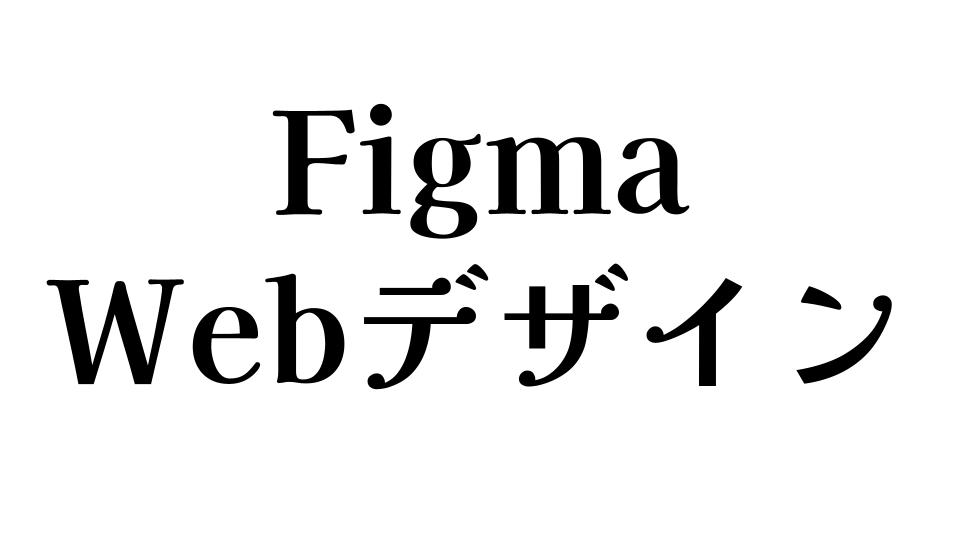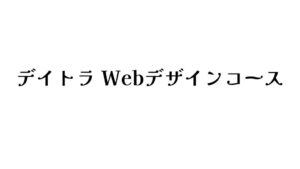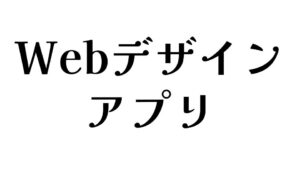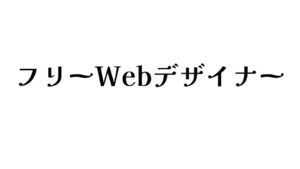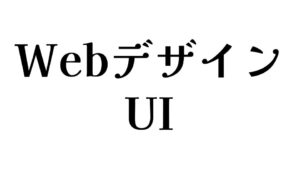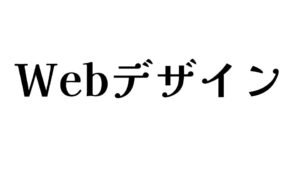Figmaとは、ブラウザ上で使えるWebデザインツールです。UIデザインやワイヤーフレームの作成に便利で、チームでのコラボレーションも簡単にできます。しかも、無料プランでも十分な機能が使えるので、初心者でも気軽に始められます。この記事では、Figmaの基本的な使い方とメリットを紹介します。
目次
Figmaの基本的な使い方
Figmaは、ブラウザ上で使えるWebデザインツールです。Figmaの使い方については、以下のようなステップがあります。
- アカウントを作成する
Figmaの公式サイトから、Googleアカウントかメールアドレスで登録できます。 - デザインファイルを作成する
右上の「+ New」から「Design file」を選択して、新しいファイルを作成します。 - フレームを作成する
フレームは、デザインコンテンツを配置するための箱のようなものです。ツールバーのフレームアイコンを選択して、キャンバスにドラッグするとフレームを作成できます。 - テキストやオブジェクトを作成する
ツールバーのテキストアイコンやシェイプアイコンを選択して、キャンバスにドラッグするとテキストやオブジェクトを作成できます。プロパティパネルで色やサイズなどの設定を変更できます。 - プロトタイプを作成する
プロトタイプは、デザインのインタラクションを確認するためのものです。プロトタイプモードに切り替えて、オブジェクトに矢印を引くとリンク先を設定できます。プレビューモードで動作を確認できます。 - デザインを共有する
デザインを共有するには、URLを送るだけで簡単です。右上の「Share」ボタンをクリックして、URLをコピーします。閲覧や編集の権限を設定することもできます。 - デザインを書き出す
デザインを書き出すには、オブジェクトを選択して、右下の「Export」ボタンをクリックします。PNGやSVGなどのファイル形式を選択して、書き出しを実行します。
Figmaの画面は、以下のように構成されています。
- デザイン画面
ここでフレームと呼ばれるアートボードを追加して、デザインを作っていきます。 - ツール
デザインを作る際に使う基本のツールが並んでいます。図形やテキスト、アイコンなどを挿入したり、色やサイズを変更したりできます。 - レイヤー
ここでは、オブジェクトの構造を管理します。レイヤーとは重なり順のことで、上に表示されているオブジェクトほど、重なり順も上になります。レイヤーの順番は入れ替えることで表示を変えることができます。 - プロパティ
ここでは、オブジェクトの詳細な設定を指定できます。配置や角丸、影や効果などを調整したり、プロトタイプの動きを設定したりできます。
Figmaのメリット
Figmaには、他のWebデザインツールにはないメリットがたくさんあります。その中でも特に便利な点をいくつか紹介します。
- ブラウザ上で使える
Figmaはブラウザ上で動作するので、インストールやアップデートの必要がありません。また、作成したデザインはWeb上に保存されるので、どこからでもアクセスできます。自分のパソコンでなくても、ブラウザさえあれば作業を続けることができます。 - 共同編集ができる
Figmaでは、1つのファイルを複数の人で同時に編集することができます。リアルタイムに変更が反映されるので、チームでのデザイン作業がスムーズになります。また、コメントやメンション機能を使って、フィードバックや意見交換を行うこともできます。 - URLで簡単に共有できる
Figmaでは、URLを送るだけでデザインを共有できます。ファイルの添付や圧縮などの手間が省けるだけでなく、常に最新版を見ることができます。また、閲覧や編集の権限を設定することもできます。 - 動作が軽い
Figmaは、動作がとても軽いです。大きなファイルでもスムーズに開くことができます。作業効率を落とさないためにも、動作の軽さは重要なポイントです。
まとめ
Figmaは、ブラウザ上で使える便利なWebデザインツールです。UIデザインやワイヤーフレームの作成にはもちろん、チームでのコラボレーションやデータの共有にも優れています。無料プランでも十分な機能が使えるので、初心者でも気軽に始められます。ぜひこの記事を参考にして、FigmaでWebデザインを始めてみてください!